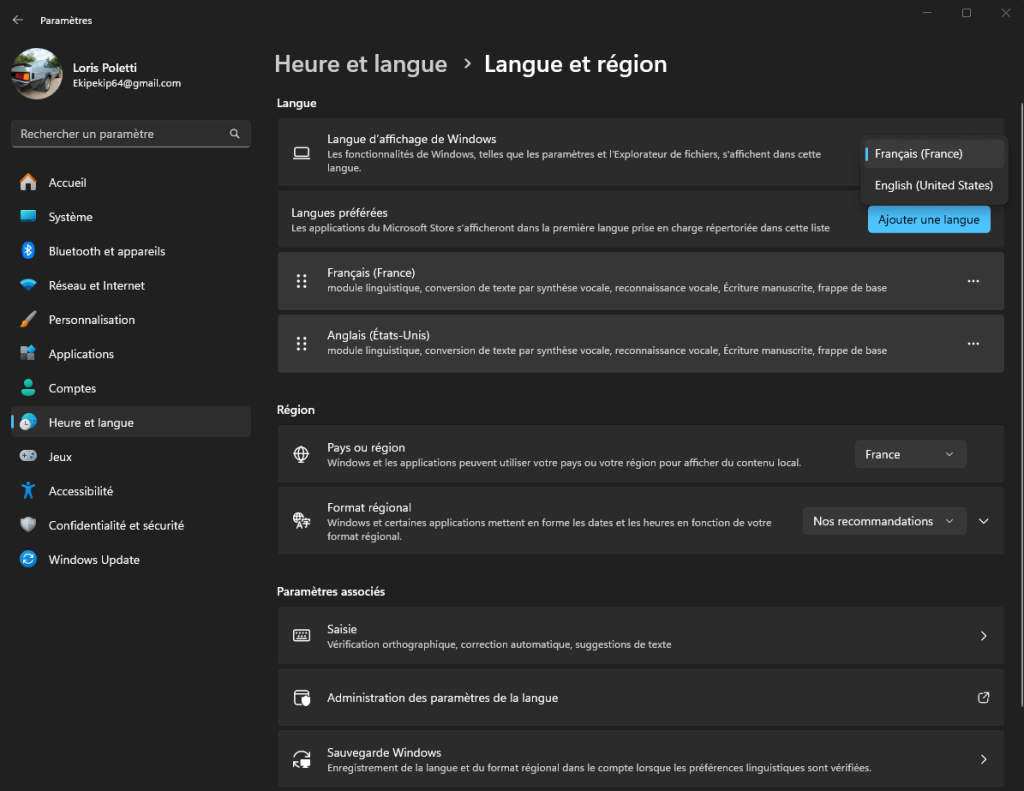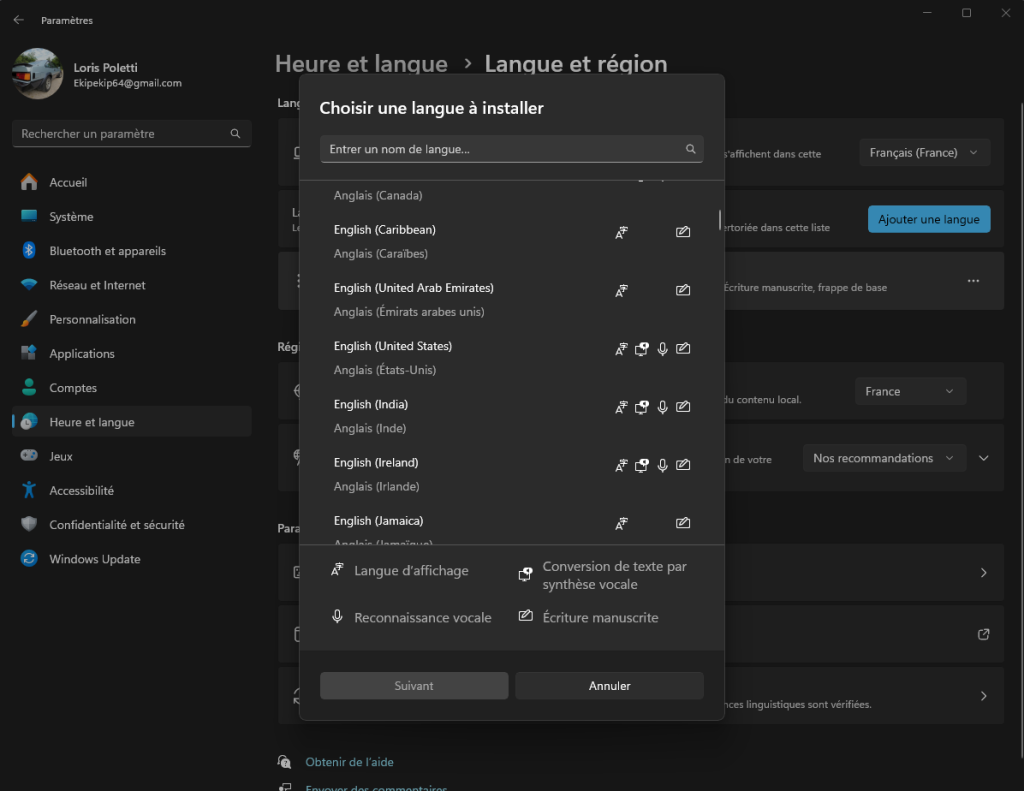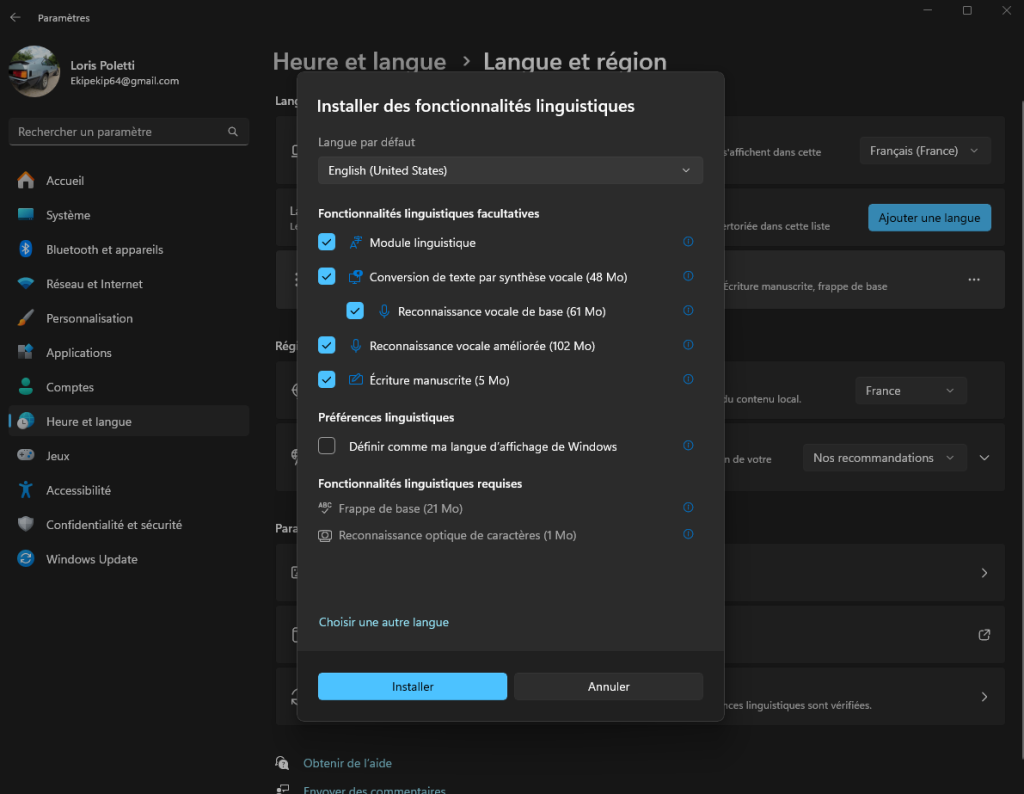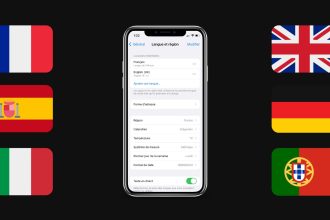È utile sapere come modificare le impostazioni della lingua e della regione sul sistema Windows 11, soprattutto se si è appena acquistato un nuovo dispositivo non configurato. Oltre a modificare la lingua di visualizzazione, Windows 11 consente anche di cambiare la lingua per il riconoscimento vocale e la conversione da testo a voce.
Installazione di un language pack in Windows 11
Prima di iniziare, è necessario installare un language pack di Windows, se non lo si è ancora fatto. In genere, il vostro PC ha solo la lingua del vostro Paese, quindi è molto semplice. Prima di tutto, andate nelle impostazioni del computer, quindi selezionate la sezione “Ora e lingua” e fate clic su “Lingua e regione”.
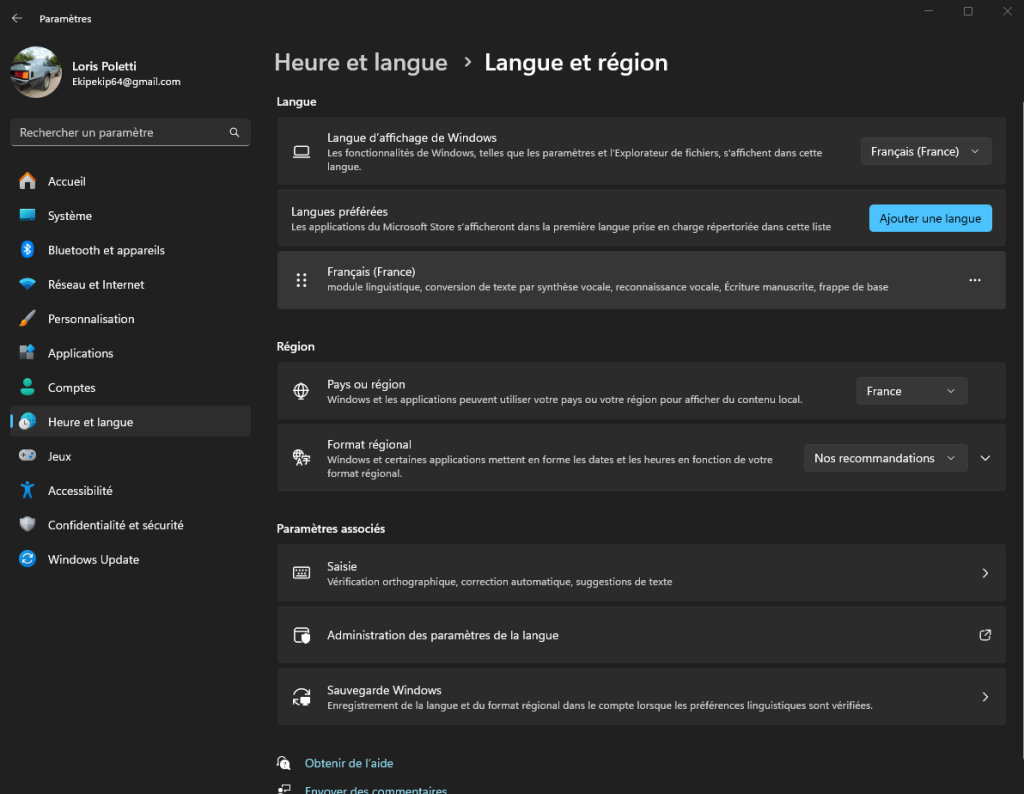
Cambiare la lingua predefinita in Windows 11
Come abbiamo appena visto, avete installato il pacchetto di lingue che desiderate utilizzare sul vostro PC. È un buon inizio, ma ora dobbiamo vedere come impostarlo. In effetti, l’installazione del pacchetto linguistico è stata l’operazione più lunga di questo tutorial, perché tutto ciò che dovete fare è tornare alle impostazioni di Lingua e regione, quindi nella sezione “Lingua di visualizzazione di Windows”, fare clic sulla lingua che avete appena scaricato.